สารบัญ
เราทุกคนสะกดคำและไวยากรณ์ผิด เคล็ดลับคือการเลือกพวกเขาก่อนที่จะสายเกินไป คุณทำอย่างนั้นได้อย่างไร? คุณอาจขอให้คนอื่นตรวจสอบงานของคุณก่อนที่จะส่งหรือเผยแพร่ ใช้การตรวจตัวสะกดของ Word หรือดีกว่านั้น ใช้แอปที่เชี่ยวชาญในการพิสูจน์อักษร
ไวยากรณ์ เป็นหนึ่งใน เป็นที่นิยมมากที่สุดในบรรดาสิ่งเหล่านี้ จะตรวจสอบการสะกดและไวยากรณ์ของคุณฟรี รุ่นพรีเมียมยังช่วยให้คุณปรับปรุงการอ่านเอกสารและตรวจสอบการละเมิดลิขสิทธิ์ที่อาจเกิดขึ้น มีปลั๊กอินให้เรียกใช้ภายใน Microsoft Word บน Windows และ Mac อ่านรีวิวไวยากรณ์ฉบับเต็มของเราที่นี่
Microsoft Word ไม่จำเป็นต้องมีการแนะนำ เป็นโปรแกรมประมวลผลคำที่ได้รับความนิยมมากที่สุดในโลกและมีการตรวจสอบการสะกดและไวยากรณ์ขั้นพื้นฐาน แต่เมื่อเทียบกับ Grammarly การตรวจสอบเหล่านั้นเป็นพื้นฐานจริงๆ

Microsoft Editor เป็นโปรแกรมใหม่และเป็นคู่แข่งโดยตรงกับ Grammarly ใช้ปัญญาประดิษฐ์เพื่อช่วยปรับปรุงงานเขียนของคุณ คุณลักษณะฟรี ได้แก่ การสะกดคำและไวยากรณ์พื้นฐาน การสมัครรับข้อมูลแบบชำระเงินช่วยให้คุณเข้าถึงความชัดเจน ความกระชับ ภาษาที่เป็นทางการ คำแนะนำคำศัพท์ การตรวจสอบการลอกเลียนแบบ (“ความคล้ายคลึง”) และอื่นๆ อีกมากมาย
ฟีเจอร์ของโปรแกรมแก้ไขจะรวมอยู่ใน Word ขึ้นอยู่กับเวอร์ชันและการสมัครสมาชิกที่คุณมี คุณอาจสามารถเข้าถึงคุณลักษณะของ Editor จากภายในโปรแกรมประมวลผลคำได้แล้ว ฉันสามารถทดสอบหลายรายการโดยใช้ในอนาคต คุณลักษณะเหล่านี้จะถูกรวมไว้ใน Word ซึ่งน่าจะไม่มีค่าใช้จ่ายเพิ่มเติม
ผู้ชนะ: เท่ากัน ขณะนี้มีราคาไม่แตกต่างกันมากนักระหว่างแผนพรีเมียมของบริการทั้งสอง ในอนาคต คุณลักษณะพรีเมียมของ Microsoft Editor อาจรวมอยู่ใน Word โดยไม่มีค่าใช้จ่ายเพิ่มเติม เมื่อถึงจุดนั้น Microsoft อาจให้คุณค่าที่ดีกว่า Grammarly
Final Verdict
การส่งจดหมายที่มีข้อผิดพลาดในการสะกดและไวยากรณ์อาจทำให้คุณเสียชื่อเสียง แม้แต่การส่งอีเมลที่เต็มไปด้วยข้อผิดพลาดไปให้เพื่อนก็ยังเป็นเรื่องน่าอาย เมื่อตรวจสอบข้อผิดพลาด คุณต้องมีเครื่องมือที่คุณเชื่อถือได้ เครื่องมือที่จะระบุปัญหาให้ได้มากที่สุดและช่วยคุณแก้ไขที่จำเป็น
Microsoft Word มาพร้อมกับการสะกดและไวยากรณ์พื้นฐาน ตัวตรวจสอบ ในการทดสอบของฉัน มันพลาดข้อผิดพลาดมากเกินไปที่จะเชื่อถือได้ Grammarly และ Microsoft Editor นั้นดีกว่ามาก ไวยากรณ์ระบุข้อผิดพลาดเกือบทั้งหมดอย่างสม่ำเสมอและแนะนำการแก้ไขที่ถูกต้อง เครื่องมือของ Microsoft ไม่สอดคล้องกัน
ทั้งสองตัวเลือกเสนอบริการระดับพรีเมียมในราคาที่แข่งขันได้ ทั้งคู่สัญญาว่าจะปรับปรุงคุณภาพงานเขียนของคุณและระบุการละเมิดลิขสิทธิ์ที่อาจเกิดขึ้น หากคุณลักษณะเหล่านี้มีความสำคัญต่อคุณ ทั้งสองบริการก็คุ้มค่าที่จะจ่าย อีกครั้ง ฉันรู้สึกว่า Grammarly มีความได้เปรียบระหว่างสองสิ่งนี้
แม้ว่าคุณค่าที่นำเสนอจะเปลี่ยนไปในอนาคตอันใกล้นี้ Microsoft Editor'sฟีเจอร์ต่างๆ จะถูกรวมเข้ากับ Word ซึ่งอาจพร้อมใช้งานแล้วในเวอร์ชันของคุณ เมื่อถึงจุดนั้น คุณจะได้รับคุณสมบัติการพิสูจน์อักษรที่ยอดเยี่ยม (น่าจะ) ฟรี เมื่อถึงจุดนั้น คุณจะต้องประเมินด้วยตัวเองว่าความสม่ำเสมอและการตรวจสอบที่เข้มงวดมากขึ้นของ Grammarly นั้นคุ้มค่ากับราคาสมัครสมาชิกหรือไม่
Word เวอร์ชันออนไลน์แล้วแบบไหนดีกว่ากัน? Grammarly โปรแกรมแก้ไข OG ออนไลน์ของโลก หรือโปรแกรมแก้ไข Microsoft ซึ่งเป็นเด็กใหม่ที่มีงบประมาณมหาศาล? มาดูกัน
Grammarly vs. Microsoft Word: เปรียบเทียบกันอย่างไร
1. Word Processing Features: Word
Grammarly เป็นเครื่องมือตรวจสอบไวยากรณ์ที่มีคุณภาพ แต่มีโปรแกรมประมวลผลคำพื้นฐาน คุณสามารถจัดรูปแบบพื้นฐานบางอย่างได้ เช่น ตัวหนา ตัวเอียง ขีดเส้นใต้ หัวเรื่อง ลิงก์ และรายการ นับจำนวนคำและเลือกภาษาของคุณ

หากคุณเป็น Word ผู้ใช้ ไม่มีสิ่งใดที่จะทำให้คุณประทับใจ ไม่ต้องสงสัยเลยว่าโปรแกรมประมวลผลคำใดดีกว่ากัน สิ่งที่น่าสนใจคือ Grammarly สามารถทำงานใน Word เป็น Add-in ซึ่งให้คุณสมบัติการพิสูจน์อักษรเพิ่มเติม นั่นหมายความว่าคำถามที่แท้จริงคือ: Grammarly ดีกว่าตัวตรวจสอบไวยากรณ์ของ Word มากน้อยเพียงใด คุ้มไหมที่จะติดตั้ง? คุ้มค่ากับค่าใช้จ่ายเพิ่มเติมหรือไม่
ผู้ชนะ: Word ไม่ต้องสงสัยเลยว่าแอปใดเป็นโปรแกรมประมวลผลคำที่ดีกว่า สำหรับส่วนที่เหลือของบทความนี้ เราจะสำรวจว่าผู้ใช้ Word ควรพิจารณาติดตั้ง Grammarly เป็นปลั๊กอินหรือไม่
2. การแก้ไขการสะกดตามบริบท: Grammarly
ตามปกติแล้ว การตรวจสอบการสะกดคำจะมี ดำเนินการโดยตรวจสอบให้แน่ใจว่าทุกคำของคุณอยู่ในพจนานุกรม มีประโยชน์ แต่ไม่ผิด คำนามเฉพาะหลายคำ เช่น ชื่อบริษัท ไม่พบในพจนานุกรม แม้ว่าคุณอาจใช้คำในพจนานุกรม มันอาจจะสะกดผิดในบริบท
ฉันให้ทั้งสองแอปตรวจสอบเอกสารทดสอบที่เต็มไปด้วยการสะกดผิด:
- “Errow” การสะกดผิดที่เกิดขึ้นจริง
- “ขอโทษ” การสะกดแบบอังกฤษเมื่อการแปล Mac ของฉันเป็นภาษาอังกฤษแบบสหรัฐอเมริกา
- “บางคน” “คนใดคนหนึ่ง” และ “ฉาก” ซึ่งเป็นการสะกดผิดทั้งหมดในบริบท
- “Google” ซึ่งเป็นการสะกดผิดของชื่อบริษัทที่รู้จักกันดี
เวอร์ชันฟรีของ Grammarly ระบุข้อผิดพลาดทั้งหมดและแนะนำคำที่ถูกต้องในแต่ละกรณีได้สำเร็จ เครื่องมือตรวจสอบไวยากรณ์ของ .

Word ระบุข้อผิดพลาดสี่ข้อและพลาดไปสามข้อ “Errow” ถูกตั้งค่าสถานะ แต่การแก้ไขที่แนะนำอันดับแรกคือ “ลูกศร” “ข้อผิดพลาด” เป็นครั้งที่สอง "บางคน" "Google" และ "ฉาก" ยังระบุและแก้ไขได้สำเร็จ

ไม่ได้ระบุว่า "ขอโทษ" และ "ใดๆ" เป็นข้อผิดพลาด Word ไม่รับการตั้งค่าการแปลของ Mac ของฉันและกำลังตรวจสอบภาษาอังกฤษแบบออสเตรเลีย แม้หลังจากเปลี่ยนภาษาเป็นภาษาอังกฤษแบบสหรัฐอเมริกาแล้ว คำที่หลงทางก็ยังไม่ติดธง การทดลองสุดท้าย: ฉันแก้ไขด้วยตนเองเป็น "ขอโทษ" และ "ทุกคน" การสะกดเหล่านั้นไม่ได้ถูกตั้งค่าสถานะเป็นข้อผิดพลาดเช่นกัน
ฉันเปิด Word เวอร์ชันออนไลน์ที่ติดตั้ง Microsoft Editor จากนั้นตรวจสอบอีกครั้ง ครั้งนี้พบข้อผิดพลาดทั้งหมด

อย่างไรก็ตาม การแก้ไขที่แนะนำไม่ถูกต้องเท่าของ Grammarly สำหรับตัวอย่างเช่น คำแนะนำที่ถูกต้องสำหรับ "ขอโทษ" และ "ข้อผิดพลาด" อยู่ในรายการที่สองในทั้งสองกรณี การเลือกคำแนะนำแรกอาจส่งผลให้เกิดประโยคที่ไร้สาระ
ผู้ชนะ: ตามหลักไวยากรณ์ มันระบุและแก้ไขทุกข้อผิดพลาดได้สำเร็จ คำระบุสี่ในเจ็ด คำแนะนำแรกไม่ใช่คำแนะนำที่ถูกต้องเสมอไป เครื่องมือแก้ไขระบุข้อผิดพลาดแต่ละรายการ แม้ว่าการแก้ไขที่ถูกต้องจะไม่ได้แสดงเป็นรายการแรกเสมอไป
3. การระบุข้อผิดพลาดด้านไวยากรณ์และเครื่องหมายวรรคตอน: ไวยากรณ์
ฉันยังได้รวมข้อผิดพลาดด้านไวยากรณ์และเครื่องหมายวรรคตอนจำนวนมากไว้ใน เอกสารทดสอบของฉัน:
- “Mary และ Jane พบสมบัติ” ซึ่งไม่ตรงกันระหว่างจำนวนกริยาและหัวเรื่อง
- “ผิดพลาดน้อยลง” ซึ่งควรจะเป็น “ผิดพลาดน้อยลง”
- “ฉันจะชอบมัน ถ้าตรวจไวยากรณ์แล้ว” ซึ่งมีเครื่องหมายจุลภาคที่ไม่จำเป็นและไม่ถูกต้อง
- “Mac, Windows, iOS และ Android” ละเว้น “Oxford จุลภาค” ซึ่งมักจะเป็น ถือว่าดีกว่าไวยากรณ์ แต่เป็นข้อผิดพลาดที่ถกเถียงกันได้
ขอย้ำอีกครั้งว่า Grammarly เวอร์ชันฟรีระบุและแก้ไขข้อผิดพลาดแต่ละข้อได้สำเร็จ Word พบเพียงคำเดียว ซึ่งเป็นคำที่ชัดเจนที่สุดเกี่ยวกับ Mary และ Jane
ตามค่าเริ่มต้น Word จะไม่ตรวจหาเครื่องหมายจุลภาคของ Oxford แม้จะตรวจสอบตัวเลือกนั้นแล้ว แต่ก็ยังไม่ได้ตั้งค่าสถานะข้อผิดพลาดในกรณีนี้ สุดท้าย มันไม่ได้แก้ไขจำนวนที่ไม่ถูกต้อง "ผิดพลาดน้อยลง"
จากประสบการณ์ของฉัน ไวยากรณ์ของ Wordตัวตรวจสอบมีความน่าเชื่อถือน้อยกว่ามากเมื่อพยายามทำให้แน่ใจว่าเอกสารของคุณปราศจากข้อผิดพลาด หากนั่นสำคัญสำหรับคุณ คุณควรพิจารณาใช้ Add-in ของ Grammarly อย่างจริงจัง โดยเฉพาะอย่างยิ่ง เนื่องจากจะทำการแก้ไขเช่นนี้ให้ฟรี
การตรวจสอบอีกครั้งโดยใช้ Microsoft Editor มีความแม่นยำกว่ามาก: ทุกข้อผิดพลาดถูกระบุยกเว้นข้อเดียว “ข้อผิดพลาดน้อยลง” ยังไม่ถูกทำเครื่องหมาย
ผู้ชนะ: Grammarly ระบุข้อผิดพลาดทางไวยากรณ์ช่วงหนึ่งได้สำเร็จ Word พลาดไปส่วนใหญ่ ในขณะที่ Editor พบทั้งหมดยกเว้นเพียงหนึ่งเดียว
4. การแนะนำวิธีการปรับปรุงรูปแบบการเขียนของคุณ: ไวยากรณ์
เราได้เห็นแล้วว่า ไวยากรณ์ ที่ประสบความสำเร็จนั้นเป็นอย่างไร ในการระบุและแก้ไขข้อผิดพลาดในการสะกดและไวยากรณ์ คำเตือน: ทั้งหมดนี้ทำได้ฟรี เวอร์ชันพรีเมียมไปไกลกว่านั้นโดยแนะนำว่าคุณจะปรับปรุงรูปแบบการเขียนของคุณในด้านความชัดเจน การมีส่วนร่วม และการนำเสนอได้อย่างไร
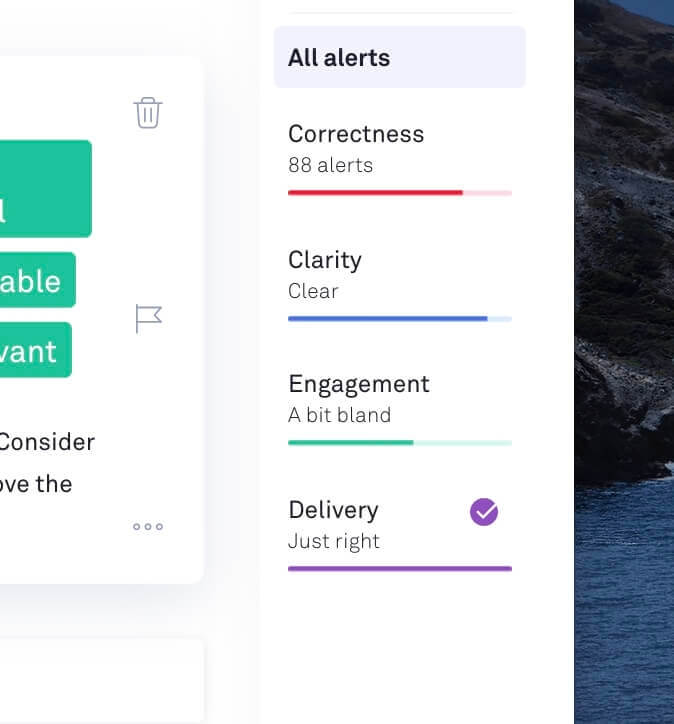
ฉันให้ Grammarly Premium ตรวจสอบร่างบทความเก่าของฉันเพื่อดูว่าเนื้อหาประเภทใด ความคิดเห็นที่ให้ไว้และมีประโยชน์มากเพียงใดที่ฉันพบว่า ต่อไปนี้คือคำแนะนำบางส่วนที่ได้รับ:
- ฉันใช้คำว่า "สำคัญ" มากเกินไปและอาจใช้คำว่า "จำเป็น" แทน
- ฉันใช้คำว่า "ปกติ" มากเกินไปและสามารถ อาจใช้คำว่า "มาตรฐาน" "ปกติ" หรือ "ทั่วไป" แทน
- ฉันมักใช้คำว่า "การให้คะแนน" และอาจใช้ "คะแนน" หรือ "เกรด" แทน
- มีไม่กี่แห่งที่ฉันสามารถพูดสิ่งเดียวกันได้โดยใช้คำน้อยลง เช่น การใช้ "รายวัน" แทน "เป็นประจำทุกวัน"
- มีบางจุดที่ Grammarly แนะนำให้ฉันแยกประโยคที่ซับซ้อนและยาวออกเป็นสองประโยคที่ง่ายกว่า

ฉันจะไม่ทำการเปลี่ยนแปลงทุกอย่างตามที่ Grammarly แนะนำอย่างแน่นอน แต่ฉันขอขอบคุณสำหรับความคิดเห็นนี้ ฉันพบว่าคำเตือนเกี่ยวกับคำที่ใช้บ่อยและประโยคที่ซับซ้อนมีประโยชน์อย่างยิ่ง
Microsoft Word ไม่มีการตรวจสอบความสามารถในการอ่าน อย่างไรก็ตาม การตั้งค่าการตรวจสอบไวยากรณ์หลายอย่างไม่ได้เปิดใช้งานตามค่าเริ่มต้น เช่น การแสดงสถิติที่สามารถอ่านได้และการเปิดใช้งาน “ไวยากรณ์ & การปรับแต่ง” แทนที่จะเป็นเพียง “ไวยากรณ์”
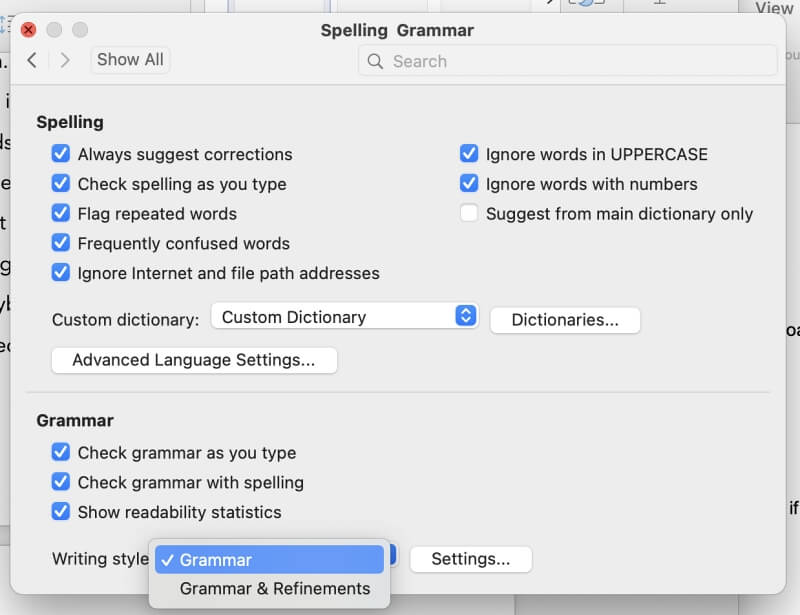
ฉันสงสัยว่า Word สามารถให้ข้อมูลเพิ่มเติมเกี่ยวกับงานเขียนของฉันได้อย่างไร ดังนั้นภายใต้การตั้งค่าไวยากรณ์ ฉันเปิดใช้งานตัวเลือกเพิ่มเติมเหล่านี้:
- การปฏิเสธสองครั้ง
- ศัพท์แสง
- เสียงแบบพาสซีฟ
- เสียงแบบพาสซีฟกับนักแสดงที่ไม่รู้จัก
- คำในคำกริยาแยก
- การย่อ
- ภาษาไม่เป็นทางการ
- คำสแลง
- ภาษาเฉพาะเพศ
- ซ้ำซากจำเจ
จากนั้นฉันตรวจสอบบทความฉบับร่างเดียวกันโดยใช้ตัวตรวจสอบไวยากรณ์ของ Word . มีคำแนะนำเพิ่มเติมน้อยมาก วิธีที่มีประโยชน์ที่สุดคือการตั้งค่าสถานะเครื่องหมายจุลภาคที่ขาดหายไปหลังจาก "ถ้าจำเป็น"

ฉันไม่พบวิธีแสดงสถิติความสามารถในการอ่านด้วยตนเอง อย่างไรก็ตาม เอกสารจะแสดงโดยอัตโนมัติหลังจากตรวจสอบการสะกด

สุดท้าย ฉันได้ตรวจสอบเอกสารออนไลน์โดยที่ Microsoft Editor ไปทำงาน มีอะไรให้พูดมากขึ้นเกี่ยวกับงานเขียนของฉัน

- “การออกแบบที่แตกต่าง” อาจเจาะจงมากกว่านี้ “แบบคละแบบ” “แบบที่โดดเด่น” หรือ “แบบเฉพาะ” อาจทำงานได้ดีกว่า
- “คล้ายคลึง” อาจกระชับขึ้นโดยแทนที่ด้วย “ชอบ”
- Oxford ที่ขาดหายไป เครื่องหมายจุลภาคถูกตั้งค่าสถานะ เช่นเดียวกับเครื่องหมายจุลภาคอื่นๆ ที่ขาดหายไปและไม่จำเป็น
- อาจแทนที่คำว่า "จัดซื้อ" ด้วยคำที่ง่ายกว่า เช่น "ซื้อ"
- "อ่านอย่างละเอียด" อาจกระชับมากขึ้น — แนะนำให้ “อ่าน”
- มีรายการคำที่ไม่ค่อยพบบ่อย เช่น “สัมผัส” “ตีบ” และ “โยง”—และเสนอคำทดแทนที่ใช้บ่อยกว่า
คำแนะนำในการอ่านง่ายของบรรณาธิการแตกต่างจากของ Grammarly แต่ก็ยังมีประโยชน์ การเลือกผู้ชนะเป็นเรื่องส่วนตัว แต่ฉันให้ความสำคัญกับ Grammarly ตรงนี้
ผู้ชนะ: Grammarly มันให้คำแนะนำที่เป็นประโยชน์มากมายเกี่ยวกับวิธีที่ฉันสามารถปรับปรุงความชัดเจนและการมีส่วนร่วมในการเขียนของฉัน Word ไม่ได้อ้างว่าช่วยปรับปรุงสไตล์การเขียนของคุณ แม้จะเปิดใช้ตัวเลือกการตรวจสอบไวยากรณ์ทั้งหมด แต่ก็มีคำแนะนำน้อยมาก Editor มอบประสบการณ์การแข่งขันที่มากกว่า
5. การตรวจสอบการลอกเลียนแบบ: Grammarly
Grammarly Premium จะเตือนคุณถึงการลอกเลียนแบบ ทำได้โดยการเปรียบเทียบข้อความของคุณกับหน้าเว็บหลายพันล้านหน้าและฐานข้อมูลทางวิชาการของ ProQuest จากนั้นจะแจ้งเตือนคุณเมื่อมีการแข่งขัน ฉันตรวจสอบสองเอกสารต่าง ๆ เพื่อประเมินคุณสมบัติ อันหนึ่งมีคำพูดสองสามคำและอีกอันไม่มี การตรวจสอบใช้เวลาน้อยกว่าหนึ่งนาทีในทั้งสองกรณี
เอกสารที่สองปราศจากการคัดลอกผลงาน บทความแรกได้รับการรายงานว่าแทบจะเหมือนกับบทความที่พบในเว็บ และนั่นคือที่ที่บทความของฉันเผยแพร่บน SoftwareHow

แหล่งที่มาของข้อความอ้างอิงทั้งเจ็ดในบทความได้รับการระบุอย่างถูกต้องเช่นกัน
ตัวตรวจสอบ Grammarly ไม่สามารถป้องกันได้ ในการทดลองครั้งหนึ่ง ฉันได้ตรวจสอบบทความที่เต็มไปด้วยข้อความที่คัดลอกมาจากเว็บไซต์อื่นอย่างโจ๋งครึ่ม ตามหลักไวยากรณ์พบว่าเป็นต้นฉบับ 100%
Microsoft Word ไม่ได้ตรวจสอบการคัดลอกผลงานในขณะนี้ แต่จะตรวจสอบเร็วๆ นี้เมื่อมีการเพิ่มตัวตรวจสอบความคล้ายคลึงกันของ Editor คุณลักษณะนี้ใช้ Bing Search เพื่อตรวจสอบเอกสารออนไลน์ที่มีเนื้อหาเหมือนกันหรือคล้ายคลึงกัน และควรสามารถระบุการคัดลอกผลงานจากแหล่งข้อมูลออนไลน์ได้
คุณลักษณะนี้ยังไม่พร้อมใช้งานใน Mac และ Word I'm เวอร์ชันออนไลน์ ที่กำลังใช้งานอยู่ แม้ว่าจะเข้าร่วมโปรแกรม Office Insider แล้วก็ตาม น่าเสียดายที่ฉันไม่สามารถทดสอบคุณลักษณะนี้ได้
ผู้ชนะ: ไวยากรณ์ โดยจะเปรียบเทียบข้อความของคุณกับแหล่งข้อมูลออนไลน์และฐานข้อมูลทางวิชาการเพื่อระบุการคัดลอกที่อาจเกิดขึ้น ในอนาคตอันใกล้นี้ Microsoft Word จะมีการทำงานที่คล้ายกันโดยใช้ Editor แต่จะตรวจสอบแหล่งข้อมูลออนไลน์ผ่าน Bing Search เท่านั้น
6. ใช้งานง่าย: เสมอกัน
ทั้งสองแอปใช้งานง่าย ไวยากรณ์ ทำเครื่องหมายข้อผิดพลาดที่อาจเกิดขึ้นโดยใช้สีขีดเส้นใต้ การวางเมาส์เหนือคำที่ตั้งค่าสถานะจะแสดงคำอธิบายสั้น ๆ เกี่ยวกับข้อผิดพลาดและคำแนะนำ คลิกเพียงครั้งเดียวก็จะแก้ไขได้

อินเทอร์เฟซของ Microsoft นั้นคล้ายคลึงกัน แทนที่จะวางเมาส์เหนือคำ คุณต้องคลิกขวาที่คำนั้น

ผู้ชนะ: เสมอ ทั้งสองแอปช่วยให้ระบุข้อผิดพลาดที่อาจเกิดขึ้นและแก้ไขได้ง่าย
7. ราคา & ค่า: เท่ากัน
สมมติว่าคุณมีสิทธิ์เข้าถึง Word อยู่แล้ว มีหลายวิธีในการตรวจสอบการสะกดและไวยากรณ์ของคุณโดยไม่เสียค่าใช้จ่าย วิธีที่ง่ายที่สุดคือการใช้คุณสมบัติในตัวของ Word แม้ว่าคุณจะได้ผลลัพธ์ที่ดีกว่าโดยใช้ปลั๊กอิน Grammarly และ Microsoft Editor ระบุข้อผิดพลาดในวงกว้างได้ฟรี
Grammarly Premium เพิ่มการตรวจสอบเพิ่มเติม มันจะให้คำแนะนำเพื่อปรับปรุงการอ่านง่าย ความชัดเจน และการมีส่วนร่วมของงานเขียนของคุณ และเตือนคุณเกี่ยวกับการละเมิดลิขสิทธิ์ที่อาจเกิดขึ้น จากประสบการณ์ของฉัน Grammarly เสนอส่วนลดอย่างน้อย 40% ทุกเดือน ซึ่งอาจลดค่าใช้จ่ายลงได้ถึง $84 หรือน้อยกว่า
Microsoft Premium Editor มีคุณลักษณะที่คล้ายกัน ในความคิดของฉัน มันไม่มีประโยชน์หรือมีคุณสมบัติครบถ้วน ตัวอย่างเช่น Editor ตรวจสอบเฉพาะแหล่งที่มาออนไลน์สำหรับการลอกเลียนแบบ ในขณะที่ Grammarly ยังตรวจสอบฐานข้อมูลทางวิชาการด้วย มีค่าใช้จ่าย $10/เดือน ซึ่งถูกกว่าราคาปกติของ Grammarly เล็กน้อย เป็นความเข้าใจของฉันว่าใน

